
Graças a um Firestick, sua TV pode se transformar em uma smart TV, e você pode transmitir suas plataformas favoritas na TV. Depois de terminar de assistir, como você desliga sua TV? Você mudará para o controle remoto da TV e pressionará o botão de desligar? Na verdade, não é necessário trocar o controle remoto do Firestick pelo controle remoto da TV. Siga o post para ver. como conectar o controle remoto do Firestick para desligar a TV.
Sumário
Você pode desligar sua TV usando o controle remoto do Firestick?
Firestick é um pequeno dispositivo de transmissão de mídia que é conectado à TV Para transmitir inúmeros vídeos, programas de TV e assim por diante. Quando você compra um Firestick da Amazon, ele sempre vem com um controle remoto.

O controle remoto tradicional do Firestick possui os botões de início, volta e direcionais, exceto pelos botões de volume e energia, enquanto se o controle remoto enviado tiver botões para controle de volume (na parte inferior) e um botão de energia (no canto superior esquerdo), você possui o modelo mais recente.
Obviamente, o controle remoto do Firestick é projetado para controlar o Firestick. Se sua TV suporta CEC, sua função não se limita a isso, e com o CEC ativado, pode até controlar a TV, como ligá-la ou desligá-la.
Como conectar o controle remoto do Firestick para desligar a TV?
Como mencionado acima, para desfrutar da conveniência de usar um único controle remoto para controlar sua TV e Firestick, sua TV deve ser compatível com CEC. CEC é a sigla para Consumer Electronics Control. É uma funcionalidade HDMI que permite que dispositivos HDMI sejam controlados com um único controle remoto. Em outras palavras, você pode usar um controle remoto para controlar sua TV compatível com CEC e um dispositivo conectado (aqui, o Firestick).
O recurso HDMI está integrado em muitas TVs contemporâneas, mas diferentes fabricantes de TVs o integram em suas televisões com nomes diferentes. Por exemplo, a Vizio usa CEC e a Hitachi adota HDMI-CEC, enquanto outras marcas de TV lhe dão um nome bastante diferente:
- AOC: E-link
- Insignia: INlink
- LG: SimpleLink
- Mitsubishi: NetCommand
- Onkyo: RIHD
- Panasonic: VIERA Link, HDACIA Sync
- Philips: EasyLink, Fun-Link
- Pioneira: Kuro Link
- Roku: Reprodução com 1 Toque
- Runco International: RuncoLink
- Samsung: Anynet+
- Sharp: Aquos Link
- Sony: BRAVIA Link ou BRAVIA Sync
- Toshiba: Regza Link ou CE-Link
Certamente, a lista não está completa. Se você estiver usando outra marca de TV, pode consultar o suporte ao cliente da TV para ver se possui um recurso equivalente ao CEC de qualquer forma.
Ative o CEC na sua TV e no seu Firestick.
Não é suficiente garantir que sua TV suporte CEC para desligar o dispositivo usando o controle remoto do Firestick. Você precisa continuar a confirmar que o recurso CEC está ativado na sua TV e no Firestick.
Em geral, o recurso CEC está listado no menu de configurações da TV. Então, vá até o menu de configurações e veja se o recurso está ativado. Aqui gostaria de compartilhar com você como fazer isso em algumas marcas de TV populares, incluindo LG, Samsung, Roku, Sony e Vizio.
Ative o CEC na sua TV
Nota: As operações variam em diferentes modelos. Se você ainda possui o manual da sua TV, por favor, consulte-o.
Em TVs LG:
Pressione o Configurações pressione o botão no seu controle remoto LG, depois vá para Todas as Configurações > Em geral > Dispositivos > Configurações HDMI > SIMPLINK (HDMI-CEC), e verifique se o recurso CEC está ativado. Se não, ative-o.
Em TVs Samsung:
Pressione o casa pressione o botão no controle remoto da sua TV Samsung e, em seguida, navegue para Configurações > Todas as Configurações > Conexão > Gerenciador de Dispositivos Externos > Anynet+ (HDMI-CEC), e ligue-o (se necessário).
Em TVs Roku:
Pressione o casa pressione o botão no seu controle remoto Roku, vá para Configurações > System > Controle outros dispositivos (CEC), e marque a caixa de seleção de Reprodução com um toque.
Nas TVs Sony:
Pressione o casa botão no seu controle remoto da Sony, vá para Configurações > Assistindo TV > Entradas externas > Configurações BRAVIA Sync > Controle BRAVIA Sync., e ative o controle BRAVIA Sync se necessário.
Em TVs Vizio:
Pressione o Menu botão no seu controle remoto Vizio, escolha System > CEC, e ative-o se estiver desativado.
Se você estiver usando outra marca de TV, pode pesquisar um tutorial no Chrome.
Habilite o CEC no seu Firestick
Também é fácil ativar o recurso CEC no seu Firestick. Por favor, siga estes passos:
Paso 1. Pressione o casa pressione o botão no seu controle remoto Firestick. A partir daí, navegue até o ícone de engrenagem (no canto mais à direita) e selecione-o para acessar o menu de configurações.
Paso 2. Vá para Exibição e Áudio > Controle de Dispositivo HDMI CEC.
Paso 3. Se o controle de dispositivo HDMI CEC estiver desligado, ligue-o.
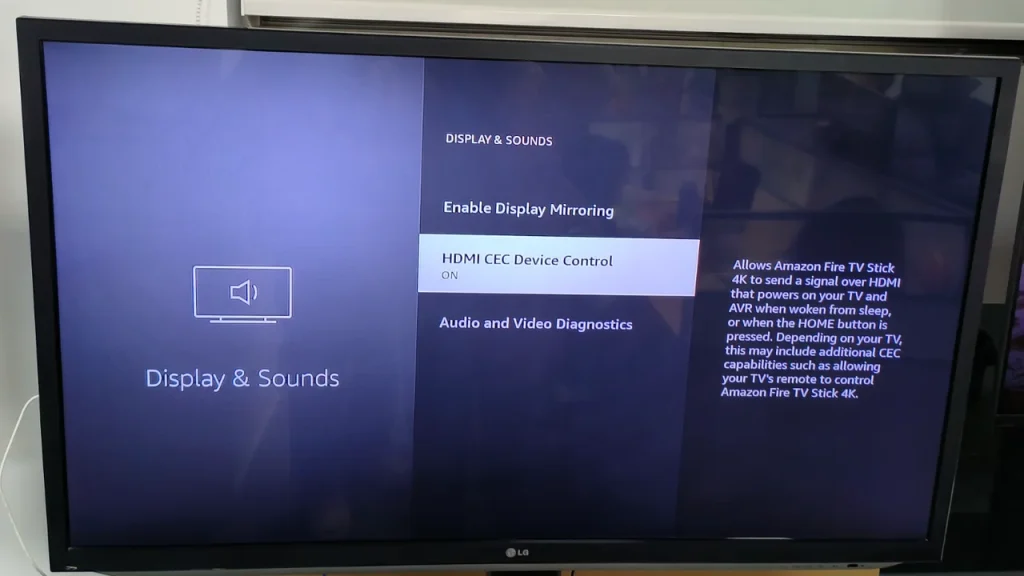
Conecte o Controle Remoto Firestick à sua TV
Após habilitar o recurso CEC em ambos os dispositivos, você pode tentar conectar o controle remoto do Firestick à sua TV. Para fazer isso, consulte o guia a seguir.
Paso 1. Pressione o casa pressione o botão no controle remoto para acessar a tela inicial e encontrar o ícone de engrenagem na tela novamente.
Paso 2. Escolha o Controle de Equipamentos menu da lista de Configurações.
Paso 3. Encontre e escolha o Gerenciar Equipamento .
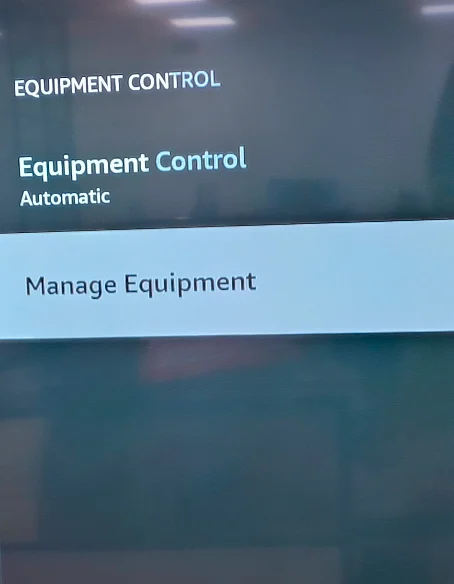
Paso 4. Escolha o Adicionar Equipamento .
Paso 5. Escolha o Televisão opção e aguarde a conclusão do processo de configuração. Se essa opção não estiver disponível, volte à página anterior para escolher a Televisão opção do submenu Gerenciar Equipamento.
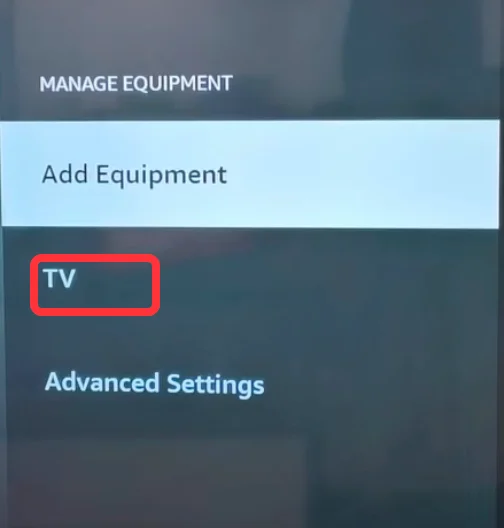
Passo 6. Se o sistema identificar corretamente sua TV, escolha a Por favor, forneça o texto que você gostaria que eu corrigisse e traduzisse. opção e pular para Step 8Caso contrário, escolha o Entendido! Se precisar de algo mais, estarei aqui para ajudar. .
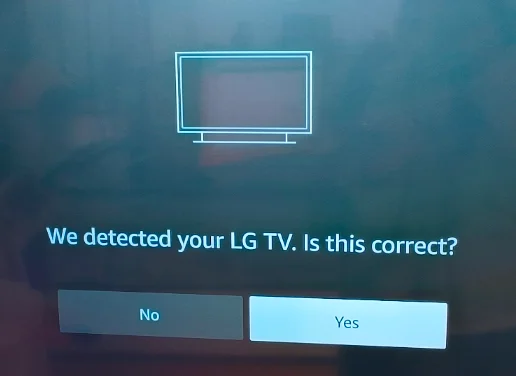
Passo 7. Escolha a marca de TV que corresponde à sua na lista de marcas de TV.
Passo 8. Pressione o power pressione o botão no controle remoto do Firestick, espere 10 segundos, e pressione novamente o botão de energia.
Passo 9. Se a sua TV desligar e ligar novamente, escolha a Por favor, forneça o texto que você gostaria que eu corrigisse e traduzisse. opção e mover para Step 12Caso contrário, escolha o Entendido! Se precisar de algo mais, estarei aqui para ajudar. Opção e passe para a próxima etapa.
Passo 10. Siga as instruções na tela para realizar várias tentativas.
Passo 11. Durante as várias tentativas, se o controle remoto do Firestick puder desligar e ligar a TV, escolha a Por favor, forneça o texto que você gostaria que eu corrigisse e traduzisse. .
Passo 12. Escolha o Next opção de realizar um teste de volume. Observação: não desative o mudo da sua TV. Se estiver no mudo, use o controle remoto da TV para aumentar o volume.
Passo 13. Tente aumentar e diminuir o volume usando o controle remoto do Firestick. Se funcionar, escolha o Por favor, forneça o texto que você gostaria que eu corrigisse e traduzisse. opção e prossiga para a etapa 15. Se não funcionar, escolha a Entendido! Se precisar de algo mais, estarei aqui para ajudar. .
Passo 14. Quando você se deparar com a pergunta "Você está usando uma soundbar ou um receiver?", escolha Eu uso uma soundbar., Eu uso um receptor., or Eu uso apenas minha TV..
Passo 15. Escolha a fonte de entrada que deve ser a porta HDMI pela qual o Firestick está conectado à TV.
Passo 16. Escolha uma fonte de entrada HDMI diferente usando o controle remoto da TV. Pressione o Para a frente. botão (duas setas para frente) no controle remoto do Firestick.
Passo 17. Quando você vir a mensagem dizendo "Você retornou ao Fire TV", escolha a Por favor, forneça o texto que você gostaria que eu corrigisse e traduzisse. Opção. Você agora criou um atalho para alternar de volta para o seu Firestick de qualquer fonte HDMI usando o botão avançar no controle remoto do Firestick.
Passo 18. Escolha o OK pressione o botão se for informado de que o controle remoto do seu Fire TV foi atualizado.
Agora, todo o processo de conexão chega ao fim, e você pode usar um único controle remoto (aqui, o controle remoto do Firestick) para controlar seu Firestick e TV. Em outras palavras, você pode pressionar o power pressione o botão no controle remoto do Firestick para desligar a TV.
Se você migrar seu Firestick para outra TV com melhor resolução ou uma tela grande, você precisa conectar o controle remoto do Firestick à TV. Para fazer isso, você deve:
Paso 1. Pressione o casa pressione o botão no controle remoto do Firestick e clique no equipamento ícone para acessar o menu Configurações.
Paso 2. Escolha o Controle de Equipamentos Aba do menu Configurações.
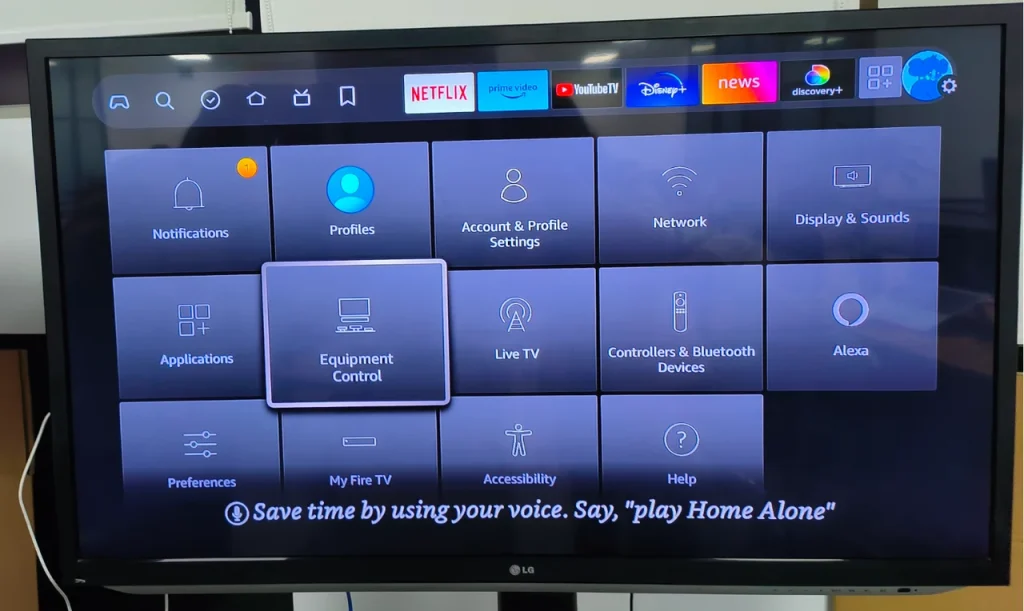
Paso 3. Vá para Gerenciar Equipamento > Televisão > Alterar TV > Alterar TV.
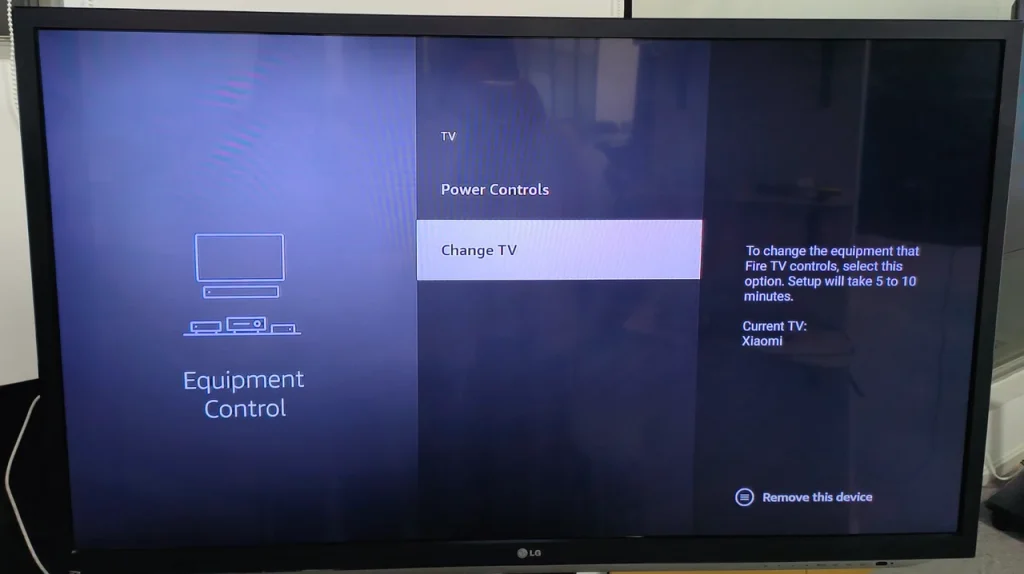
Paso 4. Repita o acima. steps 6-18.
O que Fazer se o Controle Remoto do seu Firestick Der Problema?
Se o controle remoto do seu Firestick parar de funcionar abruptamente, você deve consertá-lo ou substituí-lo? Quando enfrentando a O controle remoto do Firestick não está funcionando Problema, você pode tentar consertá-lo por conta própria, como trocar a bateria, reiniciar o Firestick e assim por diante. Isso pode ser útil, mas consome tempo.
A solução mais eficiente é usar um aplicativo para controle remoto do Firestick. Tudo o que você precisa fazer é baixar e instalar o aplicativo em seu dispositivo móvel e conectá-lo à sua TV, após o que você pode controlar seu Firestick novamente usando o aplicativo.
Minha recomendação é tentar Controle Remoto Fire TV BoostVisionO aplicativo é projetado para aprimorar sua experiência de assistir com Fire TVs e Firesticks: ele integra diferentes funções, incluindo controle remoto, espelhamento de tela e transmissão para TV.
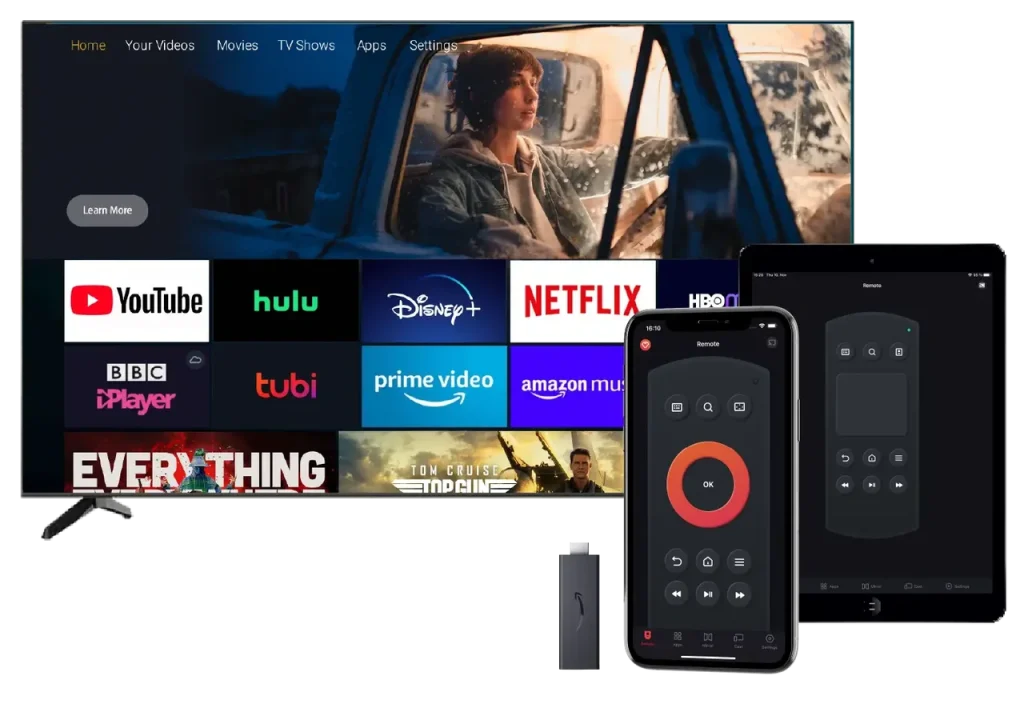
Usando o aplicativo tudo-em-um, você pode controlar seu Firestick e exibir o conteúdo do seu telefone na grande tela da TV. Portanto, vale a pena experimentar o aplicativo da BoostVision se você está procurando uma substituição para o seu controle remoto do Firestick que não funciona.
Baixar Controle Remoto para Fire TV & Fire Stick
Como funciona o aplicativo? O aplicativo pode transformar seu telefone ou tablet (Android ou iOS) em um controle remoto Firestick em poucos passos:
Paso 1. Certifique-se de que seu telefone e o Firestick estejam conectados à mesma rede sem fio.
Paso 2. Inicie o aplicativo no seu telefone e toque no conexão ícone no canto superior direito.
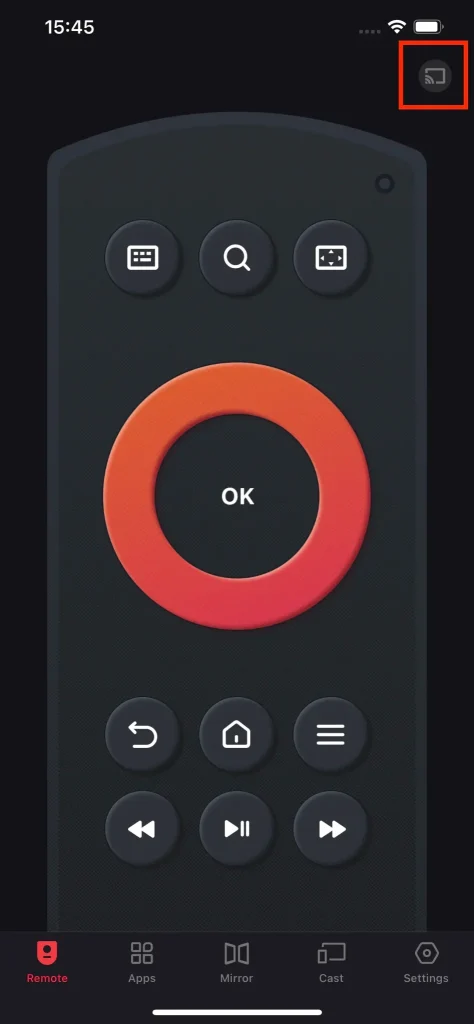
Paso 3. O aplicativo exibirá uma lista dos dispositivos detectados, dos quais você deve escolher seu Firestick e tocar no botão Conexão. Aqui, sugere-se que você altere a Conexão Automática para a conexão automática na próxima vez.
Paso 4. Entrada Número PIN que exibe na tela da TV e digite o. OK botão.
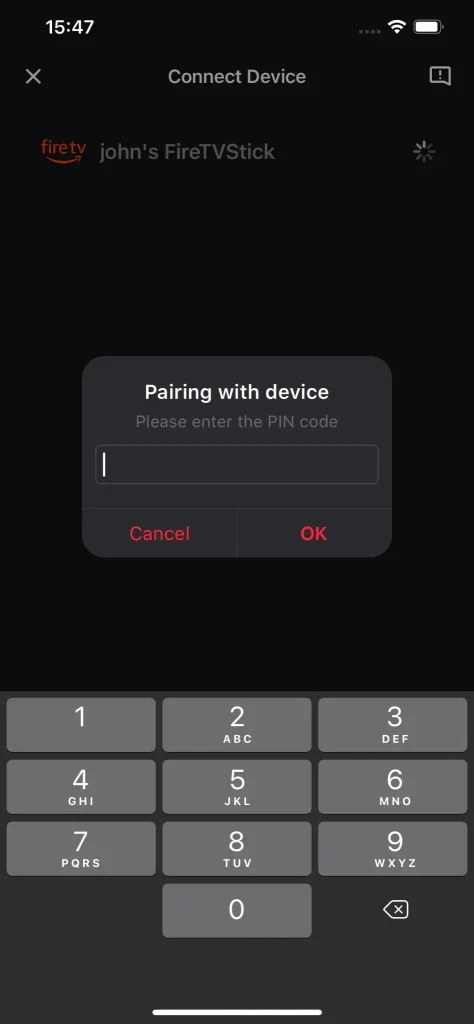
Esse é o processo para emparelhar o aplicativo do controle remoto Firestick. Uma vez concluído, você pode tocar nos botões na tela do seu telefone para controlar seu Firestick sem problemas. Para operações detalhadas, verifique. Como Usar o Controle Remoto para Fire TV & Fire Stick.
Veredito
Isso é tudo sobre como emparelhar o controle remoto do Firestick com a TV. Siga o guia passo a passo para concluir esse emparelhamento. Depois disso, você pode usar o controle remoto do Firestick emparelhado para desligar a TV e se livrar do incômodo de alternar entre o controle remoto do Firestick e o controle remoto da TV.
Se o controle remoto do Firestick parar de funcionar, você pode experimentar o aplicativo compartilhado da BoostVision. Usando-o, você pode controlar seu Firestick com facilidade e transmitir o conteúdo do seu telefone para o Firestick.
Esta página foi útil para você? Se sim, por favor, compartilhe-a com outras pessoas.
Como conectar o controle remoto do Firestick para desligar a TV - Perguntas frequentes
P: Quais são os comandos da Alexa para o Fire TV?
Existem centenas de comandos Alexa para a sua Fire TV. Por exemplo, a Alexa pode ajudá-lo a reproduzir um filme ou programa de TV quando você diz o seguinte comando ao seu dispositivo Alexa:
- Assistir [título]
- Assistir [título]
- Reproduzir [título] no aplicativo
Para mais comandos da Alexa para o Fire TV, por favor, consulte o Página de ajuda da Amazon.
P: Quanto tempo dura o Fire Stick?
A vida útil de um Amazon Fire Stick depende do uso e de como é mantido. Geralmente, com atualizações regulares e cuidados adequados, pode durar até 5 anos ou mais. Portanto, para prolongar sua vida útil, atualize o firmware do dispositivo regularmente, manuseie o dispositivo com as mãos limpas, limpe-o com um pano macio e mantenha-o longe de vapor e calor ou frio extremos.
P: Posso dar meu antigo Fire Stick para outra pessoa?
Sim, é uma boa ideia presentear o Fire Stick antigo ou inativo. Mas observe que você precisa redefinir o dispositivo para as configurações padrão de fábrica, que é para remover todas as suas informações pessoais em caso de vazamento de informações antes de entregá-lo a outras pessoas.
P: Devo deixar meu Fire Stick plugado?
Isso depende de quanto tempo você deixa o dispositivo reiniciar. Se você quiser deixá-lo por um curto período, como durante a noite, não o desconecte. Mas desconecte-o se você planeja não usá-lo por mais de alguns dias.








